Одна из вещей, о которых мы любим твердить, — это идея «идеальной» экосистемы. Мир, в котором ваши смарт-часы, смартфон, планшет и компьютер работают и легко интегрируются. Apple уже добилась этого со своей линейкой устройств, а на Android-стороне мира ближе всего к этому Samsung.
Samsung доказала это еще больше, так как обновление для Galaxy Watch 4 и Watch 5 представило новую функциональность контроллера камеры. С помощью этого инструмента теперь вы можете управлять камерой своего телефона Galaxy с помощью Galaxy Watch.
Какие умные часы могут использовать контроллер камеры?
Обновленная функция контроллера камеры доступна на Galaxy Watch 5, Watch 5 Pro, Watch 4 и Watch 4 Classic.
Как управлять камерой телефона Galaxy с помощью Galaxy Watch
1. Разбудите свои Galaxy Watch.
2. Проведите пальцем вверх, чтобы открыть ящик приложений.
3. Найдите и коснитесь значка камеры.
4а. Подождите, пока откроется приложение «Камера» на вашем телефоне.
Как видеть и управлять камерой смартфона с часов.
4б. Дождитесь завершения загрузки предварительного просмотра на Galaxy Watch.

5. Выровняйте снимок, который хотите сделать.
6. Нажмите кнопку спуска затвора.
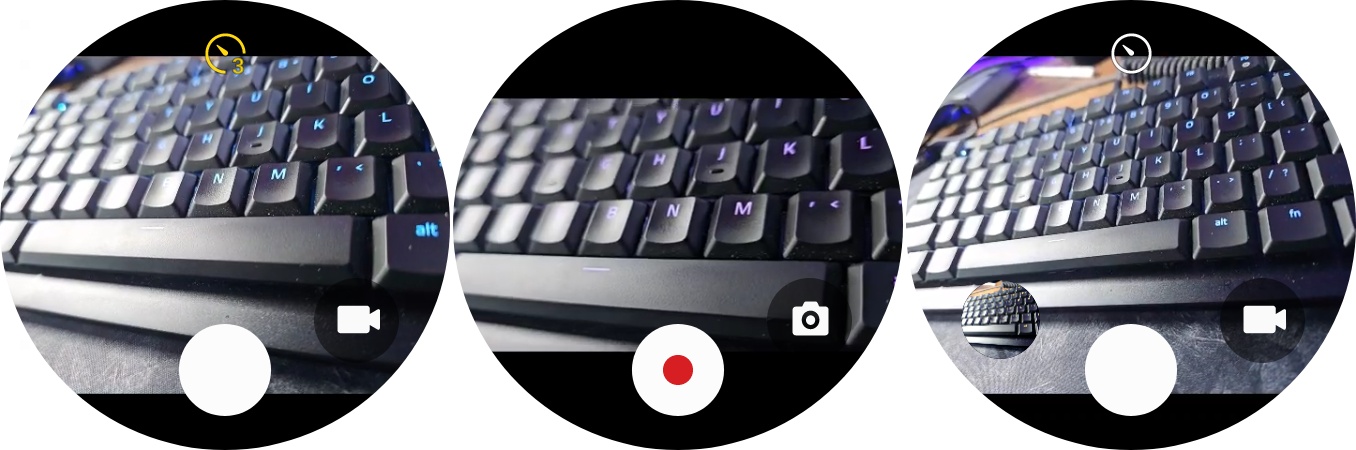
Есть несколько различных элементов управления, которые Samsung предоставляет, если вы хотите управлять камерой своего телефона Galaxy с помощью Galaxy Watch. В дополнение к кнопке спуска затвора вверху есть таймер, который можно включать и выключать. Если эта функция включена, вы увидите трехсекундный обратный отсчет с момента нажатия кнопки спуска затвора и до момента, когда снимок будет сделан.
После того, как фотография будет сделана, в левом нижнем углу появится предварительный просмотр изображения, позволяющий пролистать самые последние снимки. Кроме того, справа от затвора есть еще одна кнопка, если вы хотите использовать Galaxy Watch для записи видео со смартфона.

Возможность делать снимки или записывать видео с Galaxy S23 на Galaxy Watch 4 или Galaxy Watch 5 чрезвычайно удобна. Это особенно актуально, если вы хотите установить телефон на штатив. Однако, хотя Samsung включила поддержку портретного и ночного режимов, переключаться между этими режимами с Galaxy Watch невозможно.
Кроме того, вы не сможете использовать это приложение, если пытаетесь воспользоваться некоторыми другими режимами камеры, доступными на лучших телефонах Samsung. И, наконец, чтобы переключаться между различными режимами, вам нужно будет делать это со своего телефона, поскольку это невозможно с ваших умных часов.
Источник: laserexpo.ru
Управление камерой Смартфона с часов Galaxy Watch 4
Как управлять камерой смартфона Samsung Galaxy с часов или браслета
В этой статье вы узнаете, как управлять камерой телефона с часов или браслета и какое приложение нужно для управления камерой.
Совместимые модели
Часы: Galaxy Watch, Galaxy Watch Active и новее.
Смартфоны для смарт-часов (включая +, Ultra и другие версии): S21, S20, S10, S9, Note20, Note10, Note9, Fold (все), Z Flip (все).
Если в меню часов приложение Камера отсутствует, то смартфон не поддерживает такую функцию.
Если в настройках Wearable для браслета нельзя включить Контроллер камеры, то смартфон не поддерживает такую функцию.
Во время работы камеры для передачи изображения на часы может включаться Wi-Fi — это не является неисправностью.
Как управлять камерой на Galaxy Watch4 (ОС Wear) Нажмите, чтобы свернуть
Приложение Управление камерой предустановлено на часах. Удалить или загрузить его нельзя. Если приложения нет, то оно не совместимо с подключенным смартфоном.
1 На экране циферблата проведите пальцем вверх и в меню приложений выберите значок камеры.
При первом запуске предоставьте приложению разрешение на использование.

2 Наведите камеру телефона на нужный объект. При необходимости на экране часов включите таймер (3 секунды, больше не настраивается) и нажмите кнопку для съемки.
Источник: www.samsung.com
Доступ к элементам управления камерой через Galaxy Watch 4 на устройстве, отличном от Samsung
В этом руководстве мы покажем вам, как получить доступ к элементам управления камерой на вашем устройстве, отличном от Samsung, с помощью Galaxy Watch 4. Новейшие умные часы от южнокорейского конгломерата обладают множеством отличных функций. Впервые часы поставляются с ОС на базе Android WearOS 3, отказавшись от собственной TizenOS. И это само по себе открывает двери для множества настроек. К ним относятся использование команд ADB, загрузка APK-файлов, прошивка прошивки через NetOdin и т. д.
Тогда, если у вас есть смартфон Samsung, вы получите пару дополнительных плюсов, в том числе возможность управлять камерой на телефоне Samsung с помощью часов. А как насчет устройств не Samsung? Что ж, хотя не существует никакого собственного метода для выполнения этой работы, существует отличный обходной путь, который поможет вам выполнить ту же самую процедуру. Итак, без лишних слов, давайте рассмотрим шаги для доступа к элементам управления камерой на вашем устройстве, отличном от Samsung, с помощью Galaxy Watch 4.
Доступ к элементам управления камерой через Galaxy Watch 4 на устройстве, отличном от Samsung
- Запустите Play Store на своих часах и установите Приложение «Камера 1».
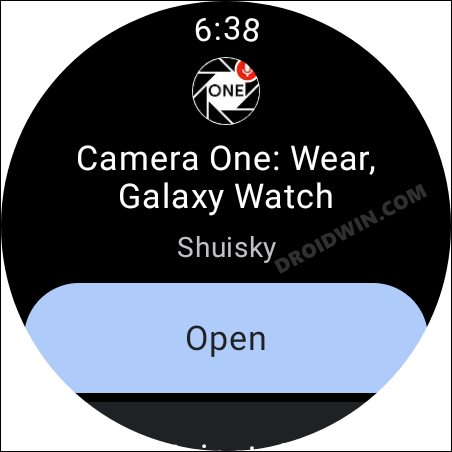
- Точно так же установите это приложение на свой смартфон.
- Затем запустите приложение и предоставьте ему необходимые разрешения.

- После этого запустите приложение Camera One на своих часах.
- Теперь вы сможете получить доступ и управлять камерой на своем устройстве прямо с часов.

- В связи с этим, вот некоторые из заслуживающих внимания функций, которые вы могли бы попробовать: изменить масштаб, сделать фото, записать видео, установить таймер, включить режим энергосбережения, отключить звук камеры.
- Чтобы получить доступ к меню дополнительных настроек, коснитесь значка переполнения, расположенного справа.

- Откроется меню «Настройки», из которого вы сможете изменить следующие настройки камеры: макет, стиль, размер изображения, тип видео, таймер, избранное, кнопка, кнопка «назад», действие.

Итак, это были шаги для доступа к элементам управления камерой на вашем устройстве, отличном от Samsung, с помощью Galaxy Watch 4. Хотя он выполняет свою работу довольно эффективно, все же есть несколько проблем, которые могут помешать некоторым из вас попробовать приложение. Во-первых, при использовании стороннего приложения для камеры всегда существует риск для конфиденциальности.
Кроме того, поскольку приложение должно постоянно работать в фоновом режиме, оно в конечном итоге расходует значительное количество заряда батареи. Итак, вот некоторые из жертв, на которые приходится идти, если вы планируете использовать умные часы с устройством, отличным от Samsung. Каковы ваши взгляды на то же самое? Поделитесь с нами опытом использования приложения в комментариях ниже.
Программы для Windows, мобильные приложения, игры — ВСЁ БЕСПЛАТНО, в нашем закрытом телеграмм канале — Подписывайтесь:)
Источник: vgev.ru